win11的右键菜单相较于win10系统,有着全新的设计,因此很多用户用不习惯,并且觉得新建项目太少或部分项目多余,那么win11右键新建怎么删除和增加呢?大家可以通过修改注册表的方式去进行删除和增加,大家打开注册表,定位到ROOT,之后再找到doc、exe、xls等,在它们的子键ShellNew上右键选择删除就行了。
win11右键新建怎么删除和增加:
1、打开电脑开始菜单中的运行。对话框中输入regedit.exe打开注册表。
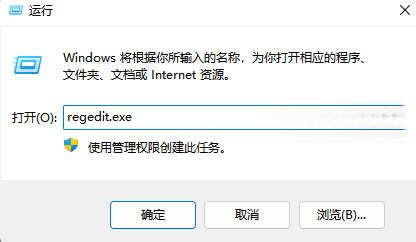
2、在注册表的HKEY_CLASSES_ROOT主键中找到所需要添加或删除的新建文件后缀名。找到“doc”,“.exe”,“.xls”,“.ppt”等,打开前面的文件夹,找到子键ShellNew,右键单击选择“删除”即可。
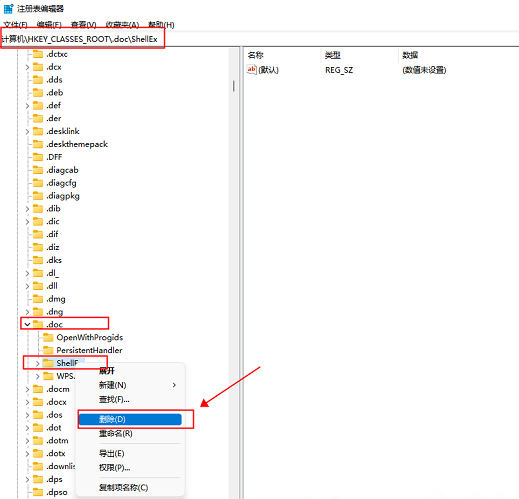
3、在 想要增加的文件夹下查看是否有一个 shellNew文件夹,如果没有需要 右键 > 新建 > 项 命名为shellNew,如果有跳过该步骤。新建,并输入名称为ShellNew,右键单击新建的ShellNew子键,选择“新建”-“字符串值”,对话框中出现了一个“新值#1”的提示,右键单击“重命名”改为“FileName“。
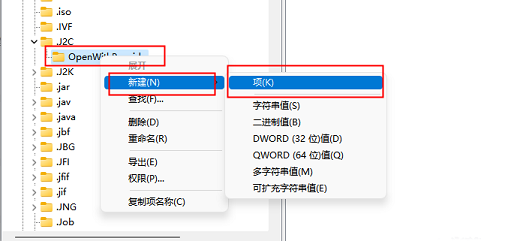
以上就是win11右键新建怎么删除和增加 win11右键新建删除和增加方法介绍的内容了。
相关阅读
热门教程
最新教程